如何在Outlook中提取或导出任务列表到Excel?
在使用Outlook时,您可以将任务列表提取到“Excel”以作其他用途。通过Outlook强大的“导出”功能,您可以轻松地将任务列表导出到“Excel”。请按照以下教程操作。
将任务列表导出到Outlook中的Excel
您可以按照以下步骤将Outlook任务列表导出到“Excel”。
1. 打开“导入和导出”对话框。
- 在“Outlook 2013”中,点击“文件” > “打开与导出” > “导入/导出”;
- 在“Outlook 2010”中,点击“文件” > “打开” > “导入”;
- 在“Outlook 2007”中,点击“文件” > “导入和导出”。
2. 在“导入和导出向导”对话框中,点击“导出到文件”,然后点击“下一步”按钮。
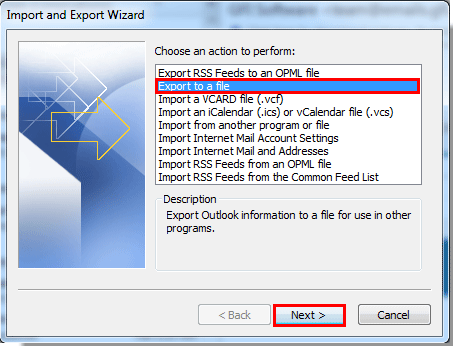
3. 在第一个“导出到文件”对话框中,点击“逗号分隔值(Windows)”,然后点击“下一步”。
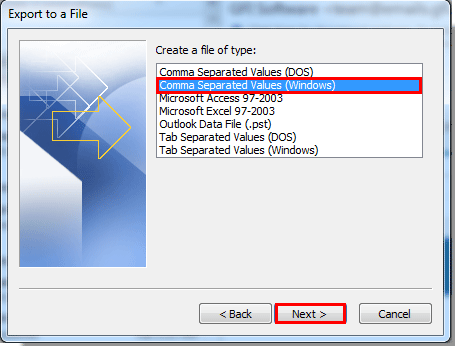
4. 在第二个“导出到文件”对话框中,选择要导出到“Excel”的邮箱账户下的“任务”文件夹,然后点击“下一步”按钮。
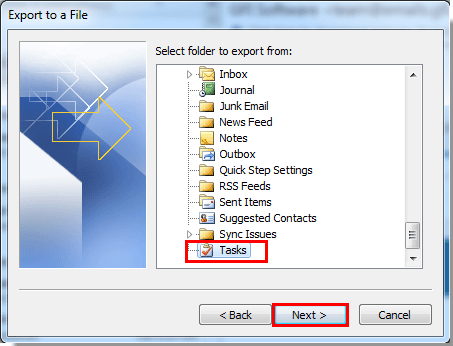
5. 点击接下来的“导出到文件”对话框中的“选择”按钮。
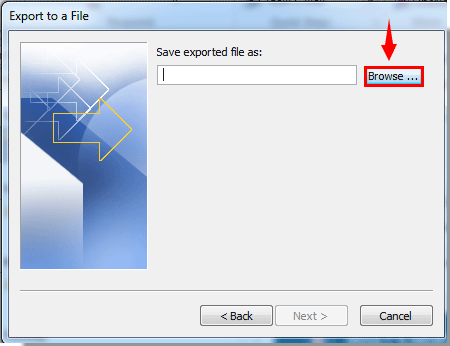
6. 在“选择”对话框中,您需要:
- 请选择文件夹以保存导出的文件;
- 在“文件名称”框中命名文件;
- 点击“确定”按钮。
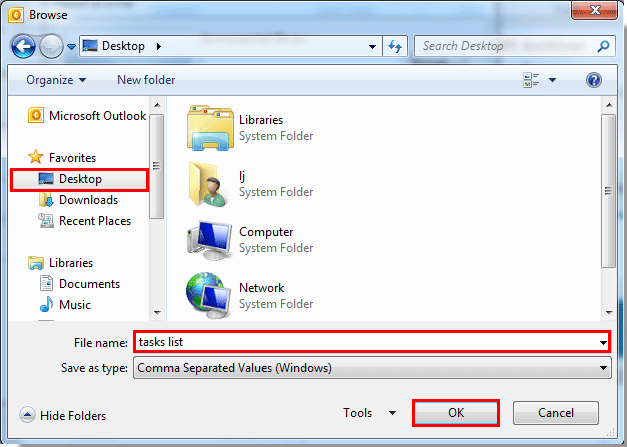
7. 当返回到之前的“导出到文件”对话框时,点击“下一步”按钮。
8. 在最后一个“导出到文件”对话框中,点击“结束”按钮。
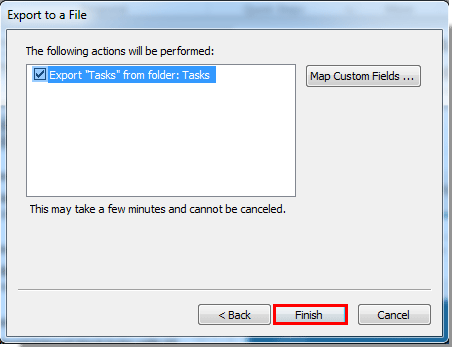
9. 在随后的“设置日期范围”对话框中,输入要提取任务的日期范围,然后点击“确定”按钮。
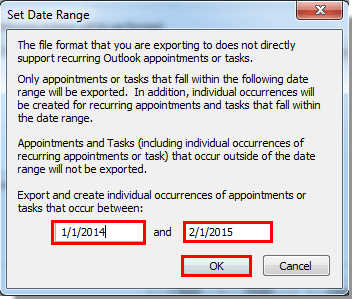
10. 然后任务列表成功导出。打开保存导出文件的文件夹,并双击打开它。

打开导出的文件后,您可以看到任务列表显示在其中。
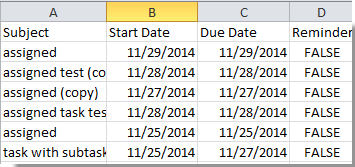
11. 在打开的文件窗口中,点击“文件” > “另存为”。在“另存为”窗口中,在“保存类型”下拉列表中选择“Excel工作簿”,最后点击“保存”按钮。
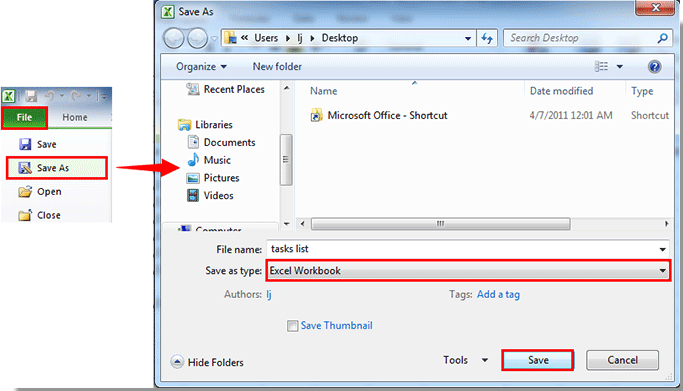
然后,包含您的Outlook任务列表的“Excel”工作簿就成功创建了。

体验全新 Kutools for Outlook,超过100 种强大功能!立即点击下载! 🤖 Kutools AI :采用先进的 AI 技术,轻松处理邮件,包括答复、总结、优化、扩展、翻译和撰写邮件。 📧 邮箱自动化:自动答复(支持 POP 和 IMAP) /计划发送邮件 /发送邮件时按规则自动抄送密送 / 自动转发(高级规则) / 自动添加问候语 / 自动将多收件人的邮件分割为单独邮件 ... 📨 邮件管理:撤回邮件 / 按主题及其他条件阻止欺诈邮件 / 删除重复邮件 / 高级搜索 / 整合文件夹 ... 📁 附件增强:批量保存 / 批量拆离 / 批量压缩 / 自动保存 / 自动拆离 / 自动压缩 ... 🌟 界面魔法:😊更多美观酷炫的表情 /重要邮件到达时提醒 / 最小化 Outlook 而非关闭 ... 👍 一键高效操作:带附件全部答复 / 防钓鱼邮件 / 🕘显示发件人时区 ... 👩🏼🤝👩🏻 联系人与日历:批量添加选中邮件中的联系人 / 分割联系人组为单独的组 / 移除生日提醒 ... 可根据您偏好选择 Kutools 使用语言——支持英语、西班牙语、德语、法语、中文及40 多种其他语言! 只需点击一下即可立即激活 Kutools for Outlook。无需等待,立即下载,提升工作效率! 一键下载五个安装包:Kutools for Excel、Outlook、Word、PowerPoint以及 Office Tab Pro。 立即点击下载! 最佳 Office 办公效率工具
最新消息:Kutools for Outlook 推出免费版!


🚀 一键下载——获取所有 Office 插件
强烈推荐:Kutools for Office(五合一)